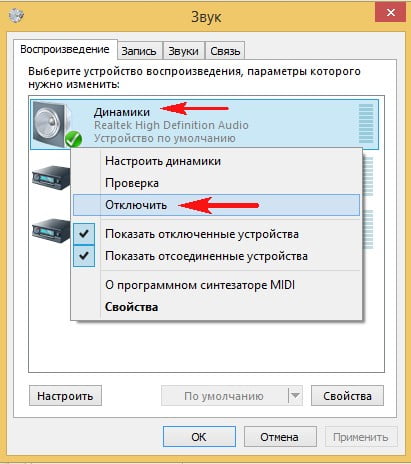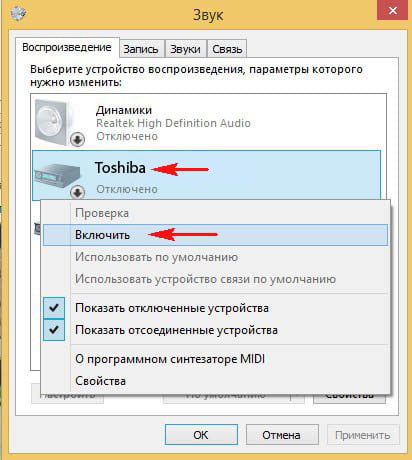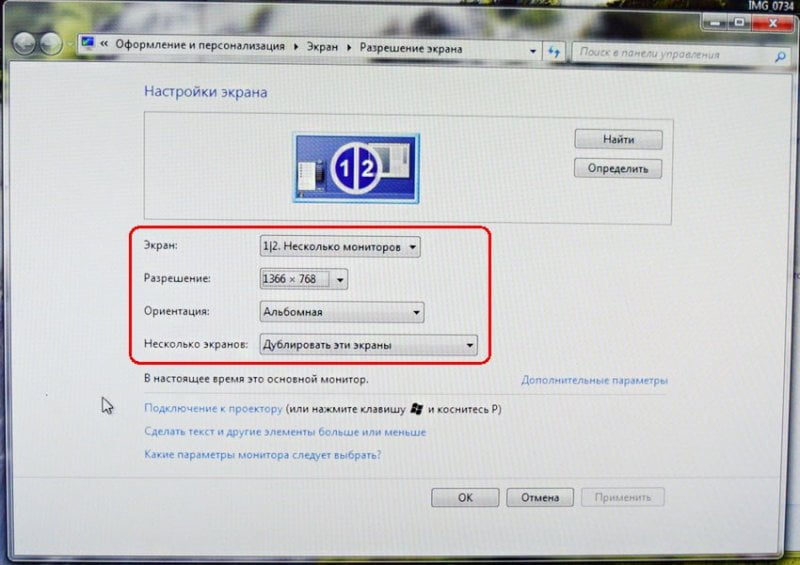При подключении ноутбука к телевизору Toshiba по кабелю HDMI картинка на телевизоре немного растянута и весь рабочий стол как бы не помещается на экран телевизора! Изменение формата экрана 4:3 на 16:9 ничего не даёт и на телевизоре и на ноутбуке выставлено разрешение 1366х768, любое другое разрешение приводит к очень сильным искажениям. Какой совет дадите?
Подключение ноутбука к телевизору Toshiba
Привет друзья, в сегодняшней небольшой статье мы подключим ноутбук к телевизору Toshiba, делается это очень просто и проблема озвученная нашим читателем решаема.
В наше время в каждом ноутбуке есть разъёмы интерфейса HDMI, который разработан для передачи цифровых видеоданных и многоканального звука без потери качества. Передать эти данные мы можем на современный телевизор, поддерживающий стандарт HDMI! Для соединения будем использовать кабель HDMI. Изображение переданное с ноутбука на телевизор будет чётким и насыщенным, а звук многоканальным.
Первым делом соединяем ноутбук

и телевизор Toshiba кабелем HDMI, на телевизоре будем использовать HDMI вход №4.

Берём пульт управления телевизора. Для отображения списка всех источников видеосигнала жмём кнопку пульта
Source (Источник).

В появившемся на экране телевизора списке выбираем HDMI вход №4 и жмём на пульте ОК.

Если после этого на телевизоре не появится изображение переданное с экрана ноутбука, значит на ноутбуке щёлкаем правой мышью на рабочем столе и выбираем «Разрешение экрана», затем в параметрах «Экран» пункт «Несколько мониторов». Разрешение в большинстве случаев будет выставлено автоматически. В параметре «Несколько экранов», выбирайте пункт «Дублировать рабочий стол на 1 и 2». После этого на телевизоре появится рабочий стол ноутбука.
Примечание: Если у Вас 15-дюймовый ноутбук, значит разрешение экрана у него 1366×768. Такое разрешение поддерживается большей частью телевизоров.
Но и это ещё не всё.
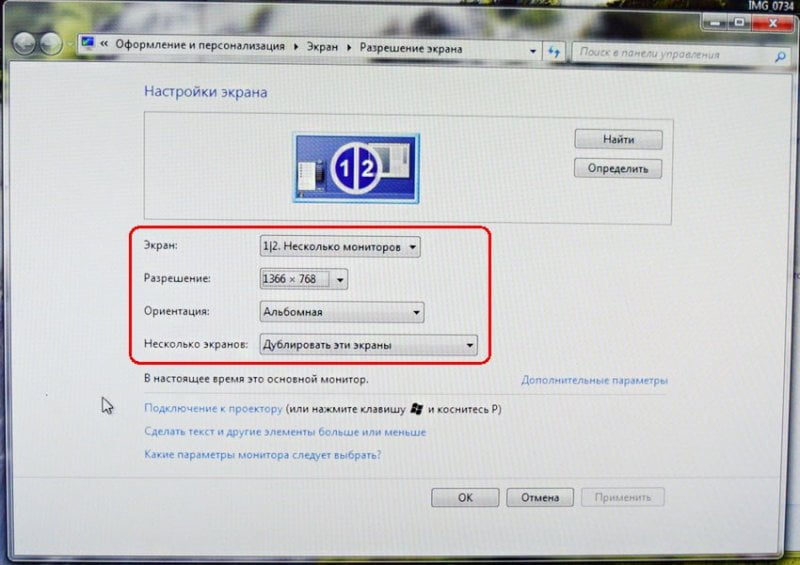
На пульте управления телевизора Toshiba жмём на кнопку
QUICK (быстрые настройки)

и выставляем параметр Разрешение картинки в положение «Собственный» и ОК. Теперь картинка на телевизоре должна быть корректной.

Если на телевизоре не будет звука, значит щёлкаем на значке «Динамики» правой мышью и выбираем «Устройства воспроизведения»

Окне «Звук». Щёлкните правой мышью на Динамиках и и выберите отключите их.
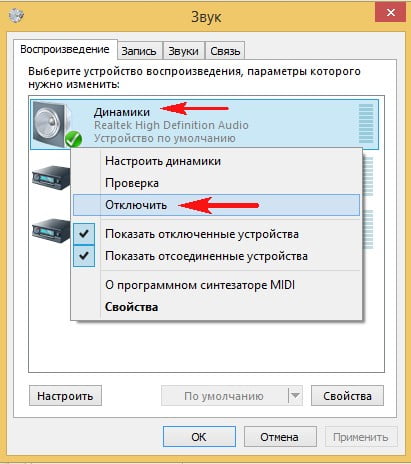
Затем щёлкните правой мышью на названии телевизора Toshiba и выберите в меню Включить, вот и всё, должен теперь появиться звук с ноутбука на телевизоре Toshiba.
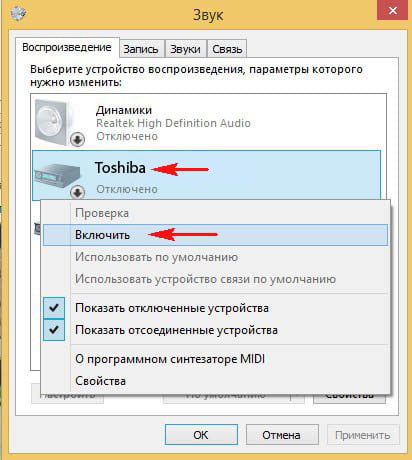
Актуальная статья на эту тему: Как на ноутбуке с Windows 10 использовать функцию «Передать на устройство» и функцию дублировать экран ноутбука на телевизор LG по Wi-Fi